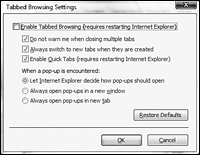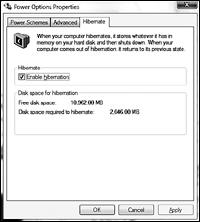Win Vista操作系統實用技巧八則
日期:2017/2/7 15:50:15 編輯:Windows Vista教程
作為下一代的操作系統,Windows Vista總是吸引著人們的目光,微軟每月定期發布一個CTP版本,間或還會有意無意的洩露出來一些過渡版本,目前地最新版本是Build 5381。下面,筆者向朋友們介紹Windows Vista下幾個比較實用的技巧:
技巧1,找回消失的“Run”命令
如果你注意的話,在開始菜單的底部將再也看不到非常熟悉的“Run”命令,這可實在太不方便了,例如需要運行某些命令時,你會感覺到很不習慣。其實,我們可以使用下面的兩種辦法來進行解決:
(1)按下“Win+R”組合鍵,即可打開疑似消失的運行對話框;
(2)右擊開始菜單或任務欄的空白處,打開“Taskbar and Start Menu Properties”對話框,切換到“Start Menu”標簽頁,單擊“Customize”按鈕,在列表框中勾選“Run Command”復選框,確認後退出即可在開始菜單的底部發現新增加的“Run”命令,以後使用就方便多了。
技巧2,管理員有“真”也有“假”
我們知道,在Windows Vista 的安裝過程中會提示用戶創建賬戶,這個賬戶雖然屬於管理員組,但擁有的權限很小,這主要是由於UAP(User Account Protection)在起作用,當用戶在執行比較重要的操作時,系統都會彈出一個對話框要求用戶進行確認,這就與管理員的身份很不相稱了。
當然你並不需要重新安裝Windows Vista 5342的服務器版本,首先請注銷系統(選擇“開始”菜單中關機選擇的“Log Off”),然後使用“Administrator”賬戶登錄系統,注意初始密碼為空,現在你就是真真正正的系統管理員了。假如需要刪除以前創建的賬戶,那麼還必須在運行對話框中輸入“rundll32 netplwiz.dll,UsersRunDll”命令,這裡一定要注意大小寫,執行後會進入“User Accounts”的對話框,然後就可以刪除以前創建的賬戶了。
如果你怕麻煩,也可以對注冊表進行修改,找到鍵值HKEY_LOCAL_MACHINE\SOFTWARE\Microsoft\Windows\CurrentVersion\Policies\System,將右側窗格中“EnableLUA”的值更改為0,即可解決問題。
技巧3,讓記事本對中文字符不再感冒
相信你肯定知道,安裝Windows Vista後必須進入控制面板,將語言和區域選擇中的所有項目都設置為“China”或“Chinese(PRC) ,這樣才能讓系統對中文獲得良好的支持。不過,也許你會發現如果在記事本中打開包含中文字符的文檔,雖然英文字符和數字能夠正常顯示,但所有的中文字符會顯示為一個一個的小方塊,看起來非常不爽,其實這是由於記事本默認使用的是英文字體,請打開“Format→Font”對話框,將字體重新設置中文字體就可以解決問題了。
或者,你也可以選擇Fixedsys、Tahoma等字體,反正只要能夠正常顯示中文字符就可以了。另外,需要說明的是,單機版本只需要修正字體就可以解決這個問題,而服務器版本需要同時修正時區和字體設置才行。
技巧4,為 IE 激活標簽功能
我們知道,Windows Vista中的IE支持標簽浏覽,但默認設置下並不會自動激活這一功能,也就是說單擊網頁中的鏈接後,仍然會重新打開一個IE窗口,這樣就很不方便了。請打開“Internet Options→General”窗口,這裡有一個名為“Tabs”的區域,單擊“Settings”按鈕,打開圖1所示對話框,我們可以在這裡設置是否需要啟用或禁用標簽功能,很顯然,只要勾選“Enable Tabbed Browwsing”復選框即可,但需要重新啟動IE才能生效。
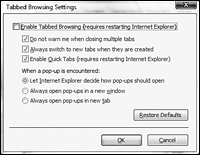 技巧5,浏覽網頁自由縮放
技巧5,浏覽網頁自由縮放
如果你希望在浏覽網頁時只要按下鼠標滾輪就能夠實現類似於AutoCAD的縮放功能,那麼恐怕要失望了,因為按下滾輪後只能上下滾動,當前頁面所顯示內容的大小並沒有放大或縮小,除非你從“View→Text Size”菜單下選擇不同的顯示格式,但可惜的是這裡提供的選項也並不是很豐富,僅僅只有Largest、Larger、Medium、Smaller、Smallest等有限的幾種。
正確的做法是按下“Ctrl++”或“Ctrl+-”組合鍵,前者是放大頁面,後者是縮小頁面,至於“+”和“-”也可以選擇小鍵盤上的鍵,特別值得一提的是這一操作僅對當前頁面的內容進行縮放,而不是縮小整個頁面,這麼小的查看方式你在菜單中是絕對無法實現的。
不過,如果你希望恢復到初始的查看模式,仍舊必須通過“Ctrl++”或“Ctrl+-”組合鍵才能實現,即使你關閉IE後重新啟動也無法辦到。
技巧6,讓服務器版本也有主題
如果你安裝了Windows Vista Servr這個服務器版本,那麼默認設置下服務器版本會以Windows Classic為基礎,也就是你將無法享受Aero Glass界面這可不太爽了,可采取如下解決辦法:
從控制面板中選擇“Administative tools→Computer Management”,打開“Serveices and Applications→Services”對話框,找到“Themes”和“User Experience Session Management Service”兩項將其設置為“Started”,然後重啟系統即可解決問題。
技巧7,取消開始菜單中的休眠按鈕
不知是否覺得開始菜單中的休眠按鈕比較別扭,由於它的圖標看起來與過去的關機按鈕非常相似,因此很容易誤導用戶,如此帶來的後果就是想直接關機時卻往往會由於誤點而進入休眠方式,而且休眠返回時,可能會由於種種原因連鍵盤和鼠標都沒有絲毫反應。
如果你並不需要進入休眠方式,那麼可以干脆從開始菜單中取消這一功能,右擊任意空白處,選擇“Personalize Computer”打開“Personalize appearance and sound effects”窗口,切換到“Screen Saver”窗口,單擊“power”按鈕進入“Power Optios Properties→Hibernate”頁面,如圖2所示,將“Enable hibernation”復選框取消就可以了。
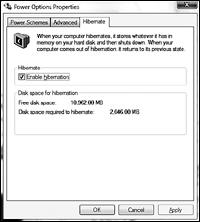
技巧8,取消任務欄的預覽功能
將鼠標移動任務欄上,指向其中的某個標簽,我們可以預覽該程序的縮略圖,看起來有些類似於以前的XP Powertoy提供的效果,不過可能有些朋友並不喜歡這個功能。如果是這樣的話,你可以右擊任務欄空白處,打開“Taskbar and Start Menu Properties”窗口,在這裡取消“Show Thumbnails”復選框即可。
提示:本文中提到的技巧,基本上適用於各個版本的Windows Vista。